세무사회 소유 회계프로그램인 세무사랑Pro는 최근 회원사용률이 60%에 이르며 증가추세를 이어나가고 있다. 세무사신문은 세무사랑Pro 회계프로그램 주요메뉴의 기능, 활용법 등 알아두면 편리하고 유용하게 사용할 수 있는 ‘알짜배기 사용법’을 회계프로그램 개발사인 뉴젠솔루션의 도움을 받아 시리즈로 연재하고자 한다. <편집자>
<5> 매입매출전표입력 과거데이터 보기 기능
매입매출전표입력에서 해당 전표 거래처의 과거 입력한 자료를 확인해 볼 수 있는 기능입니다. 거래처별 당기 및 전기의 세금계산서 등의 수취 및 발행에 대한 정보 및 회계처리 내용을 즉시 확인할 수 있어 통일성 있는 회계처리가 가능합니다. 과거데이터보기를 활용함으로써 특히 초보직원이나 새로 인수인계 받은 직원의 경우 전임자의 회계처리한 내용을 편리하게 확인할 수 있습니다.
1. 매입매출전표입력 과거데이터보기 기능키로 확인하는 방법
① 매입매출전표입력 메뉴에서 과거데이터를 확인할 거래처의 전표에 커서를 위치시킵니다.
② 「F8과거데이터보기」를 클릭하면 「거래처별 이력데이터 보기 및 선택」창이 나타납니다.
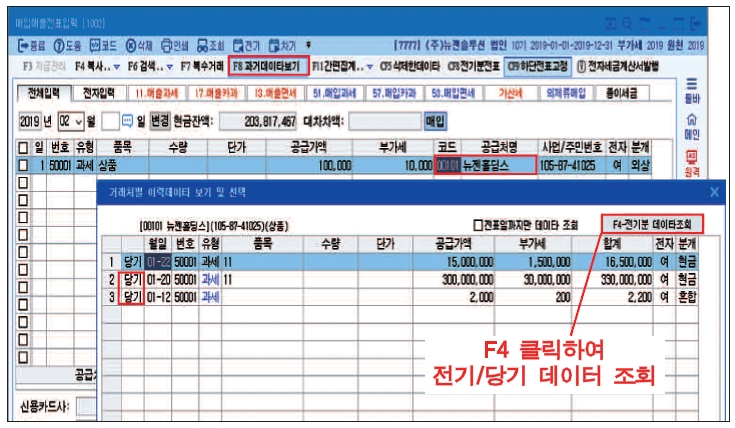
③ 관련거래처의 내용을 「거래처별 이력데이터 보기 및 선택」창에서 「F4-전기분 데이터조회」를 통해 현 거래처의 당기 및 전기분 데이터를 동시에 확인할 수 있습니다.
2. 매입매출전표입력 과거데이터보기 자동확인 기능 활용법
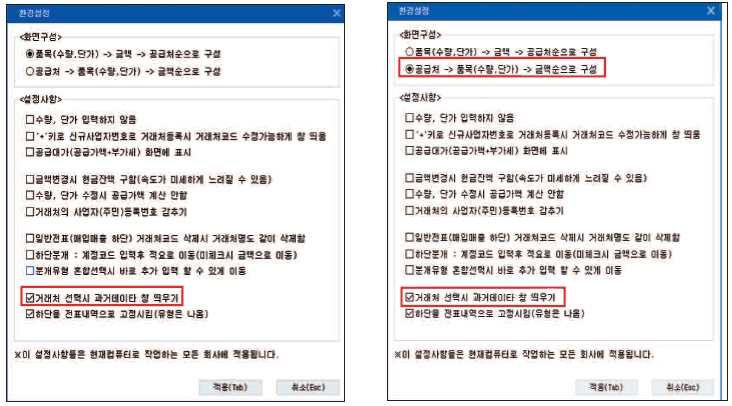
① 「매입매출전표입력 → 마우스 우클릭 → 환경설정」에서 「거래처선택시 과거데이터창 띄우기」 기능 체크 후 「적용(Tab)」 클릭
② 매입매출전표입력 메뉴에서 세금계산서의 정보 입력 시 공급처명을 입력하면 동일 거래처에 대한 「거래처별 이력데이터 보기 및 선택」창이 나타나며 이때 관련 거래처의 입력된 데이터 정보를 확인하여 분개 입력 등에 활용할 수 있습니다.
3. 매입매출전표입력 과거데이터의 전표분개를 현 전표로 바로 적용 방법
① 전표의 환경설정에서 <화면구성>을 [○ 공급처 →품목(수량,단가) →금액순]으로 구성을 선택합니다.
② 변경된 화면 구조에서 거래처를 입력하면 해당 거래처의 과거데이터가 팝업으로 표시 되며, 이때 입력하고자 하는 거래내역과 금액이 동일한 데이터가 있다면 팝업창에서 해당 건에 커서를 위치시키고 「F3-적용」을 클릭하면 전표가 자동으로 표기됩니다.
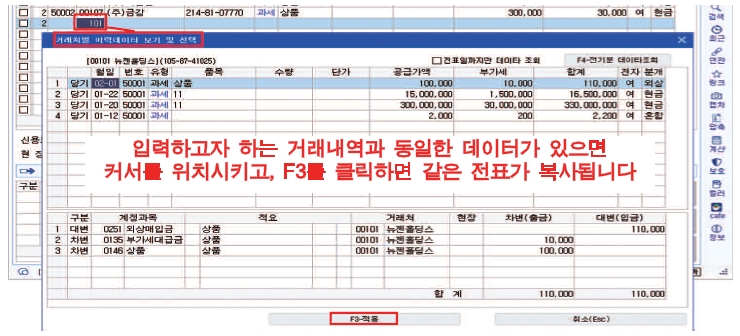
※ [참고] 일반전표입력 또는 매입매출전표입력에서 마우스 우클릭→ 환경설정 적용은 현재 작업중인 본인 컴퓨터 모든 회사에 적용됩니다.(클라이언트PC에 저장됨) 메뉴 [환경등록] - 로그인한 회사에만 적용
세무사신문 제750호(2019.6.14.)

